Es ist verständlich, dass viele Leute FLV in MPEG umwandeln wollen. Wieso den? Aus bestimmten Gründen. Wenn Sie mehr über diese Gründe erfahren möchten, machen Sie sich keine Sorgen, wir sind für Sie da. In diesem Artikel können Sie viele Dinge lernen.
Die erste ist die Umwandlung von FLV in MPEG mit dem besten Videokonverter. Zweitens sollten Sie einige alternative Online- und Online-Konverter kennen, die Sie verwenden können. Und schließlich, was sind die am häufigsten gestellten Fragen zwischen FLV und MPEG-Dateien. Fangen wir jetzt an!
Inhalte: Teil 1. 5 Konverter zum Konvertieren von FLV in MPEG auf Mac/PC/HandyTeil 2. Häufig gestellte Fragen zu FLV- und MPEG-FormatenTeil 3. Fazit
Teil 1. 5 Konverter zum Konvertieren von FLV in MPEG auf Mac/PC/Handy
Natürlich gibt es viele verschiedene Websites oder Software, die Sie verwenden können, wenn Sie Ihre Dateien auf Mac/Windows-Computern, Android-Telefonen oder iOS-Geräten wie iPhones oder iPad konvertieren möchten. Und heute stellen wir Ihnen fünf davon vor. Beginnen wir zuerst mit dem besten Konverter.
- iMyMac Video Converter (Offline, kostenlose Testversion)
iMyMac Video Converter ist sicherlich das beste Tool zum Konvertieren Ihrer Video- oder Audiodateien von einem Format in ein anderes. Dieses Konvertierungstool ist sowohl für Windows- als auch für Mac-Computer verfügbar, sodass sich Benutzer keine Sorgen um ihre Computer machen müssen.
Mit diesem leistungsstarken Videokonverter können Sie Ihre FLV-Dateien in bestimmte Formate konvertieren, die Ihnen gefallen. So mit dem Tool können Sie schnell und einfach FLV in MPEG umwandeln, indem Sie dieses Tool verwenden. Oder Sie können Ihre FLV-Dateiformate in MP4, MP3, GIF, WAV usw ändern.
Was mehr ist, können Sie Ihre Videos oder Songs automatisch konvertieren in ein von Social-Media-Plattformen unterstütztes Format Ihrer Wahl.
iMyMac Video Converter kann Ihnen auch helfen, Ihre Videos und Audios zu bearbeiten. Verwenden Sie ihre App und streamen Sie sie, während Sie offline sind. Dieser FLV-zu-MPEG-Konverter hat Millionen von Benutzern bewiesen, dass er der Beste und sicher in der Anwendung ist.
Wenn Sie erfahren möchten, wie Sie Ihre FLV-Dateien mit dem Tool konvertieren, folgen Sie den Schritten hier:
- Starten Sie die App und ziehen Sie Ihre FLV-Dateien per Drag & Drop in das Fenster
- Klicken Sie „Convert Format“ und wählen Sie das MPEG-Format, in das Sie Ihre Datei konvertieren möchten
- Jetzt klicken Sie auf „Export/Convert“. Sie erlauben der App nun, Ihre Dateien zu konvertieren
- Und wenn Sie es sich ansehen möchten, können Sie dies tun, indem Sie auf „Recent Projects“ klicken, dann tippen Sie auf „Open Folder“ nach dem Öffnen des „Converted Files“ Abschnitts

Die Verwendung dieses Offline-FLV-zu-MPEG-Konverters ist sehr einfach, da er Ihnen auch Ergebnisse in hoher Auflösung und guter Qualität liefern kann. Wenn Sie aber auch andere Methoden verwenden möchten, können Sie auch Online-Konverter ausprobieren.
Zusätzlich zur Online-Version von iMyMac Video Converter haben wir die besten und vertrauenswürdigsten Online- und kostenlosen Videokonverter aufgelistet, mit denen Sie FLV-Dateien sicher konvertieren können. Lesen Sie die Liste unten, um herauszufinden, welcher Konverter am besten zu Ihnen passt.
- Anyconv (Online, Kostenlos)
Mit diesem Online-Konverter können Sie mehrere FLV-Dateien gleichzeitig konvertieren und die Geschwindigkeit hängt von Ihrer Internetverbindung ab. Es ist schnell und auch sehr einfach zu bedienen.
- Onlineconvertfree (Online, Kostenlos)
Ein weiterer Online-Konverter, dem Sie vertrauen können, ist die Website onlineconvertfree.com, die über eine ziemlich anständige und einfache Weboberfläche verfügt, die Sie verwenden können, um FLV in MPEG umwandeln oder in andere Formate konvertieren zu können.
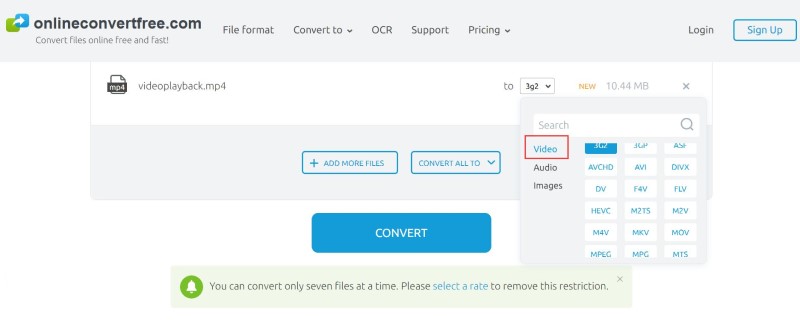
- Convertio (Online, Kostenlos)
convertio.com ist ein großartiger Online-Konverter, der unter anderen Websites sehr beliebt ist und von verschiedenen Benutzern weltweit verwendet wird. Daher ist dieser Online-FLV-zu-MPEG-Konverter sehr sicher und auch zugänglich.
- Convertfiles (Online, Kostenlos)
Wenn Sie eine einfache Konvertierungsseite suchen, probieren Sie convertfiles.com aus, da es ein netter und schneller Konverter ist.
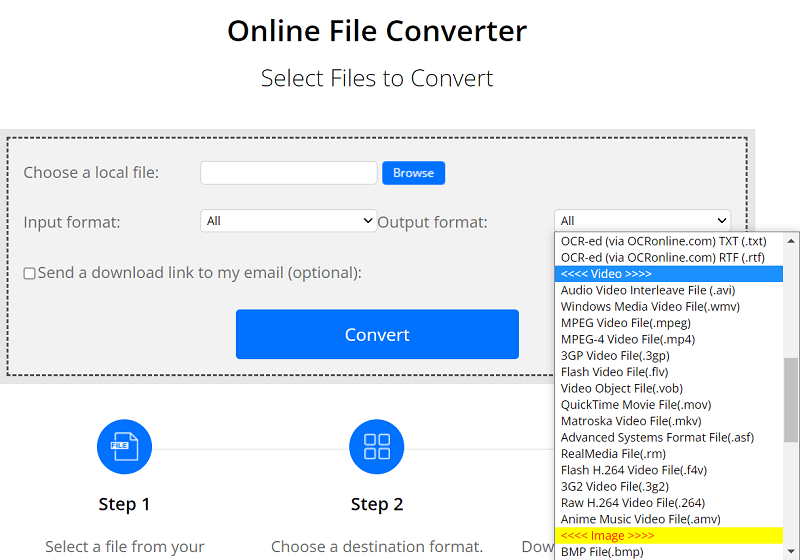
Die Verwendung dieser kostenlosen FLV-zu-MPEG-Konverter ist in Ordnung, aber der einzige Nachteil an ihnen ist, dass sie nicht so hohe Qualität haben wie die, die der iMyMac Video Converter produzieren kann. Darüber hinaus sind sie kostenlos und die Konvertierungsgeschwindigkeit hängt wahrscheinlich von der Geschwindigkeit Ihres Internets ab. Deshalb empfehlen wir die Verwendung von professionelle Offline-Konverter.
Teil 2. Häufig gestellte Fragen zu FLV- und MPEG-Formaten
Hier finden Sie einige Fakten und häufig gestellte Fragen, die Sie nutzen können, um alle anderen Fragen dazu, wie Sie FLV in MPEG umwandeln oder einfach zu diesen beiden Formaten beantworten.
- Was ist besser, FLV oder MPEG? – Beides sind gute Formate, aber wenn Sie über Qualität sprechen wollen, dann ist MPEG besser, da es neuer ist als das FLV-Format. Die FLV-Dateien (Flash Video) haben eine geringere Qualität und sind größer als die MP4-Dateien. während MPEG-Formate keine Untertitel oder Standbilder speichern können und keine anderen Daten zusammen mit digitalen Videos enthalten können.
- Warum wollen die Leute FLV in MPEG umwandeln? – Die meisten Leute konvertieren FLV-Dateien in MPEGs, weil sie eine bessere Qualität für ihre Dateien haben möchten. Glauben Sie nicht, dass es besser ist, ein Video mit höherer Qualität anzusehen?
- Welche Mediaplayer akzeptieren MPEG-Dateien? – Anschließend können Sie Ihre MPEG-Dateien einspielen Windows Media Player. Um Ihnen die Wahrheit zu sagen, die meisten Mediaplayer von heute unterstützen Videodateien im MPEG-Format und nicht im FLV-Format. Wie ich schon sagte, FLV-Dateien sind viel älter, weshalb neuere Mediaplayer von heute sie nicht mehr akzeptieren.
- Kann ich MPEG-Dateien auf dem VLC Media Player abspielen? – Ja, der VLC Media Player akzeptiert fast alles, sodass Sie Ihre Videos definitiv mit dieser App streamen können. Sie können MPEG- oder FLV-Dateien mit VLC abspielen oder FLV auf dem Player in MPEG konvertieren.
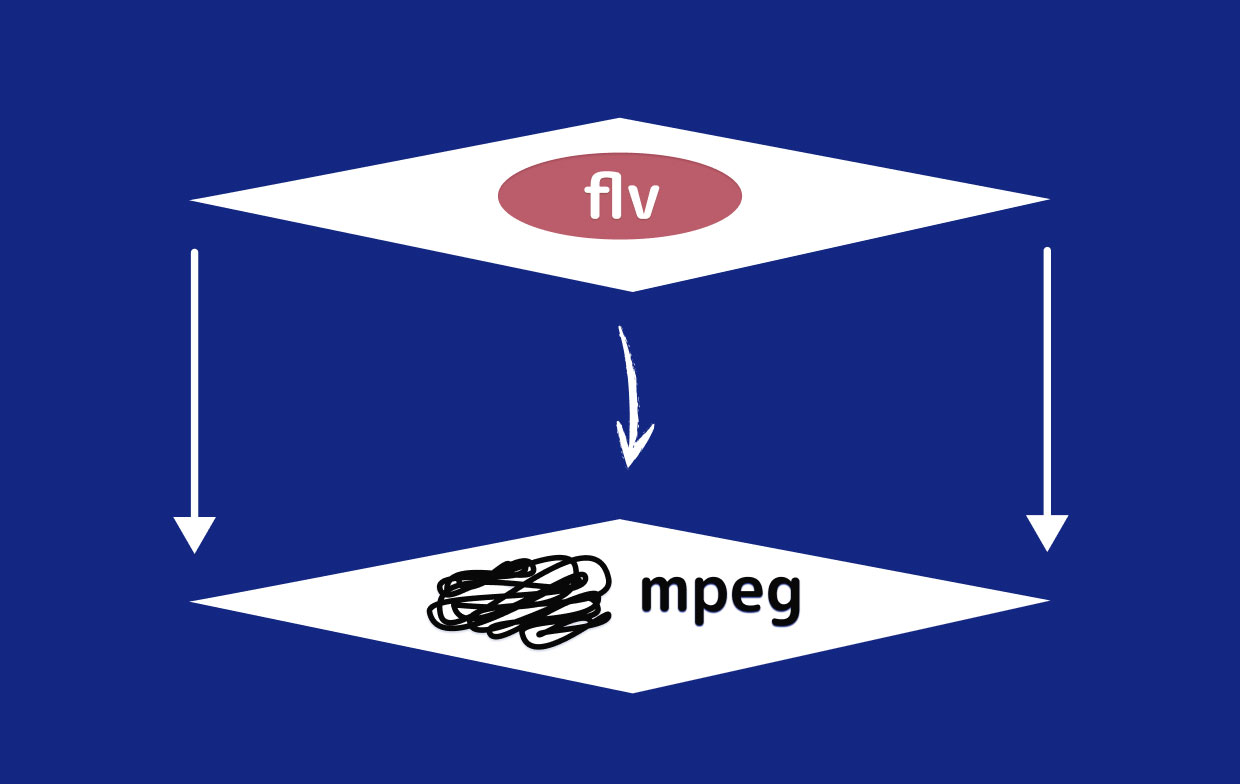
Teil 3. Fazit
Sie sehen, das Konvertieren von FLV in MPEG ist ziemlich einfach, solange Sie wissen, welches Tool Sie verwenden müssen, und die richtige Anleitung, die Ihnen hilft. Und jetzt, da Sie diesen Leitfaden von uns endlich gelesen haben, hoffen wir, dass Sie jetzt mehr Wissen über dies und das und über das Konvertieren Ihrer Dateien mit dem besten Konverter wie iMyMac Video Converter.
Natürlich können Sie weiterhin die von uns aufgelisteten Online-Konverter verwenden, wenn Sie sie besser bevorzugen, aber wenn Sie qualitativ hochwertige Ergebnisse wünschen, sage ich, dass die Offline-Software immer noch besser ist. Also, wenn ich Sie wäre, würde ich definitiv iMyMac Video Converter wählen, damit ich FLV in MPEG umwandeln kann, da es eine bessere Qualität hat und viel schneller im Konvertierungsprozess ist.




